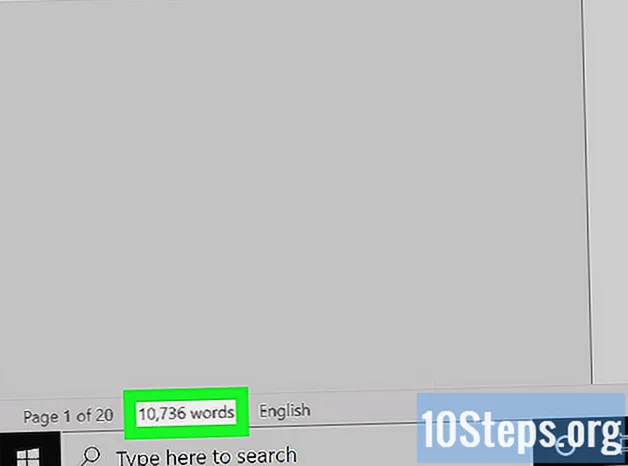
İçerik
Diğer Bölümler MAKALE VİDEOİster bir ev ödevini tamamlıyor olun, ister Microsoft Word ile bir makale taslağı hazırlıyor olun, kaç kelime yazdığınızı bilmek önemli olabilir. Neyse ki, Word, masaüstü, mobil veya çevrimiçi dahil olmak üzere her bir sürümündeki kelime sayınızı takip etmek için kullanımı kolay, yerleşik bir araca sahiptir. Sürüme göre farklılık gösteren doğru menüyü seçmeniz, kelime sayısına dokunmanız veya tıklamanız yeterlidir; ihtiyacınız olan bilgilere sahip olursunuz.
Adımlar
Yöntem 1/4: PC veya Mac için Word
Microsoft Word'ü başlatın. Bu, Görev Çubuğunuzdaki (Windows) veya Dock'taki (Mac) masaüstünüzdeki Word simgesine çift tıklayarak yapılabilir. Bir simge görmüyorsanız, PC ekranınızın sol alt kısmındaki "Başlat" menüsünü tıklayın. "Tüm Programlar" açılır menüsünü tıklayın ve Microsoft Word'ü seçin.
- Mac'te, dock'unuzdaki Launchpad (gri roket gemisi) simgesine tıklayın. Ekranın üst kısmındaki arama çubuğuna 'Kelime' yazın.

Mevcut bir belgeye gidin. Bir belgeyi açmak için Dosya menüsüne gidin ve ardından Aç'a tıklayın. Mevcut belgelerin listesini içeren bir iletişim kutusu görünecektir.
Bir belge seçin. İletişim kutusunda, açmak istediğiniz belgeye gidin. Belgeyi seçin ve vurgulandıktan sonra iletişim kutusunun sağ alt tarafındaki Aç'ı tıklayın.
Araçlar'ı seçin. Belgeniz açıldığında, pencerenin üst orta kısmındaki Araçlar menüsünü seçin.- Bu adım yalnızca bir MAC OS için geçerlidir.
Kelime Sayımı'na gidin. Araçlar menüsü açılır menüsünde "Kelime Sayısı" nı tıklayın.
- Mac kullanmıyorsanız, en üstte Araçlar başlığını görmezsiniz. Bu durumda, belgenizin üst kısmındaki Gözden Geçir sekmesine gidin. Orada, bölümün sol tarafında "Kelime Sayısı" göreceksiniz.
Kelime sayınızı gözden geçirin. Belgenizde bulunan sözcüklerin sayısının yanı sıra karakterlerin, paragrafların, satırların ve sayfaların sayısını gösteren bir kutu açılacaktır.
- Birçok belgede sözcük sayısı, belge penceresinin alt çubuğunun sol tarafında canlı olarak görüntülenir. Sayfa ve karakter sayısı gibi ek bilgiler almak için bu kelime sayısına tıklayın.
Yöntem 2/4: Belirli Bir Metin Bölümü için Sözcük Sayısını Bulma
İmlecinizi saymak istediğiniz metnin başına getirin. Kelime sayısını istediğiniz cümlenin, paragrafın veya metin bölümünün başlangıcına tıklayın.
Metin bölümünü vurgulayın. İmlecinizi, şimdi mavi renkle vurgulanması gereken metin bölümünün sonuna sürükleyin.
Araçlar menüsünü tıklayın. Belge penceresinin üst orta kısmındaki Araçlar menüsünü seçin.
Kelime Sayımı'na tıklayın. Araçlar menüsü açılır listesinden Kelime Sayımı'nı seçin. Ekranda kelimelerin, karakterlerin, satırların, sayfaların ve paragrafların sayısını gösteren bir kutu görünecektir.
- Metnin seçilen bir kısmının kelime sayısı genellikle belgenizin alt çubuğunda görüntülenir.
Yöntem 3/4: Mobil için Word
Microsoft Word mobil uygulamasını başlatın. Akıllı telefonunuzda veya tabletinizde, başlatmak için Word uygulamasına dokunun.
Bir belge açın. Uygulama genellikle üzerinde çalıştığınız son belgeyi açacaktır. Değilse, son açılan dosyaların bir listesini göreceksiniz. Üzerinde çalışmak istediğiniz dosyaya dokunun.
Düzenle menüsüne dokunun. Belgeniz açıldığında, ekranınızın üst orta kısmındaki Düzenle menüsüne (kalem simgeli büyük "A") dokunun. Düzen menüsü, ekranınızın alt yarısında açılacaktır.
- İPad için Word'de, tablet ekranının üst orta kısmındaki "İncele" menüsüne dokunmanız yeterlidir.
"Ev'e dokunun."Ana Sayfa, Düzenle menü çubuğunun sol tarafında yer alır. Bu bir açılır menü açar.
"İncele" ye dokunun."Gözden Geçirme menüsü, Düzenle menüsü açılır penceresinin alt kısmına yakın bir yerdedir.
"Kelime Sayısı" na dokunun."Kelime Sayısı, Gözden Geçirme menüsünün altına yakındır. Ona dokunduğunuzda, belgenizdeki kelime, karakter ve sayfa sayısı görüntülenecektir.
- İPad için Word'de sözcük sayısı, Gözden Geçir menüsünün altındaki ana menü çubuğunda sol üstte "123" rakamlarının görüntülendiği birkaç satırdan oluşan bir simgedir.
- Parmaklarınızla dokunarak bir metin bölümünü vurgulayın, ardından belgenizin vurgulanan bölümündeki kelimelerin sayısını görüntülemek için Kelime Sayısı'na dokunun.
Yöntem 4/4: Word Online
Word'ü çevrimiçi olarak başlatın. Office.live.com adresine gidin ve Microsoft ID'niz ve şifrenizle oturum açın veya ücretsiz sürümü kullanmayı seçin.
Bir belge açın. Ekranınızın sol tarafında son kullanılan bir belgeyi seçin.
- Düzenlemek istediğiniz belgeyi görmüyorsanız, pencerenin sol alt köşesindeki Tek Sürücüden Aç veya Dropbox'tan Aç'ı seçin.
Kelime sayısını inceleyin. Açık bir belgeniz olduğunda, belgenin sol alt tarafını kontrol edin. Sözcük sayısı otomatik olarak alt kaydırma çubuğunda görünür.
Topluluk Soruları ve Cevapları
Word 2016'da sözcük sayımı alanını nasıl seçerim?
Geçidi vurgulayın; kelime sayısını göstermelidir.
Başlık alanındayken, Word bana bir kelime sayısı göstermeyecek. Ne yapabilirim?
Başlıktaki tüm kelimeleri seçin ve vurguladığınız kelimelerin kelime sayısı, durum çubuğundaki kelime sayısı kutusunda görüntülenecektir.
Sol alt köşede Kelime Sayımı görmüyorum. Neden olmasın?
Durum çubuğuna sağ tıklayın ve yanında bir onay işareti olması için "Kelime Sayısı" na tıklayın.
Bunu Word 97'de nasıl yaparım?
Araç çubuğuna gidin ve "Araçlar" ı tıklayın. Burada, üçüncü seçenek olan "Kelime Sayısı" na gidin. Bu, sayfa sayısını, kelime sayısını, karakter sayısını vb. Görüntüleyen bir ekran getirecektir. Küçük bir bölümün kelime sayısını elde etmek için, bölümü seçin ve ardından Kelime Sayısı ekranını açın. Ne yazık ki, MS Word 97, modern Word sürümleri gibi "canlı sayım" (her zaman ekranda olma) sunmamaktadır.
MS Word, kelime sayısını kontrol ederken yazım denetleme hataları arıyorsa ne yapmalıyım? Cevap
Belgede yalnızca belirli bir metin alanıyla ilgili gösterilen bir sözcük sayısına sahip olmanın bir yolu var mı? Cevap
İpuçları
- Sözcük sayımının belgelerinizde her zaman görünür olduğundan emin olmak için, Mac veya PC'nizin sol üst köşesindeki Tercihler menüsünden Görüntüle'yi seçin. "Canlı Kelime Sayısı" nın solundaki kutuyu işaretleyin.
- PC / Mac için Word'de, Microsoft Word penceresinin tamamen büyütülmüş olduğundan emin olun. Aksi takdirde, pencere görüntülenebilir alanınız içinde hareket ettirilebilir ve belgenin alt kısmındaki Kelime Sayısı gizlenebilir.
WikiHow'da her gün, sizi daha güvenli, daha sağlıklı tutacak ya da sağlığınızı iyileştirecek daha iyi bir yaşam sürmenize yardımcı olacak talimatlara ve bilgilere erişim sağlamak için çok çalışıyoruz. Mevcut halk sağlığı ve ekonomik krizlerin ortasında, dünya dramatik bir şekilde değişirken ve hepimiz günlük yaşamdaki değişiklikleri öğrenip bunlara uyum sağladığımızda, insanların wikiHow'a her zamankinden daha fazla ihtiyacı var. Desteğiniz, wikiHow'un daha derinlemesine resimli makaleler ve videolar oluşturmasına ve güvenilen eğitici içerik markamızı dünyanın her yerinden milyonlarca insanla paylaşmasına yardımcı olur. Lütfen bugün wikiHow'a bir katkıda bulunmayı düşünün.


